ایردراپ ایفون چیست
ایردراپ ایفون یکی از قابلیتهای اختصاصی گوشی اپل است که به شما امکان میدهد به صورت بیسیم، عکس، ویدئو، لوکیشن، وبسایت و … را برای دیگر آیفونها یا مک و ایپدهایی که در فاصلهی نزدیکی با شما قرار دارند ارسال کنید.
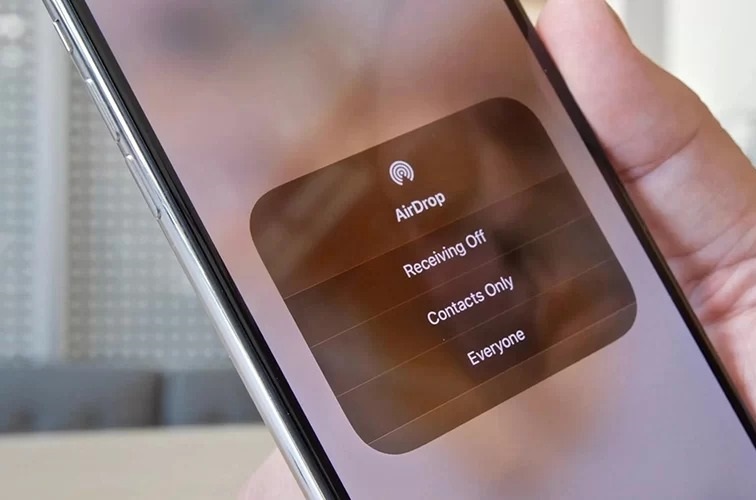
ایردراپ آیفون یک روش جالب برای انتقال فایل میان دستگاههای اپل دارد. در واقع AirDrop از بلوتوث گوشی شما برای ایجاد ارتباط بین دو دستگاه استفاده میکند؛ سپس یک اتصال شبکهای نقطه به نقطه (Point-To-Point Wi-Fi) ایجاد میکند و به وسیلهی آن اطلاعات را بین دو دستگاه انتقال میدهد. با این روش دیتا با سرعت بسیار زیادی منتقل میشوند و همچنین هیچ قسمتی از اطلاعات در فرآیند انتقال از بین نمیرود.
شاید بتوان تنها مشکل ایردراپ آیفون را اختصاصی بودن آن دانست. در واقع با ایردراپ فقط میتوان فایل را میان دستگاههای اپل به اشتراک گذاشت و عملاً امکان ارتباط با مدلهای اندرویدی وجود ندارد.
ایردراپ تنها برای دستگاههایی که یکی از سیستمعاملهای iOS 7،iPadOS 13 ،OS X 10.10 و یا نسخههای جدیدتر را اجرا میکنند در دسترس است.
فعال کردن ایردراپ ایفون
برای تنظیم کردن ایردراپ ایفون وارد اپلیکیشن تنظیمات شوید و پس از آن General را انتخاب کنید. روی AirDrop بزنید و سپس یک گزینه را انتخاب کنید.
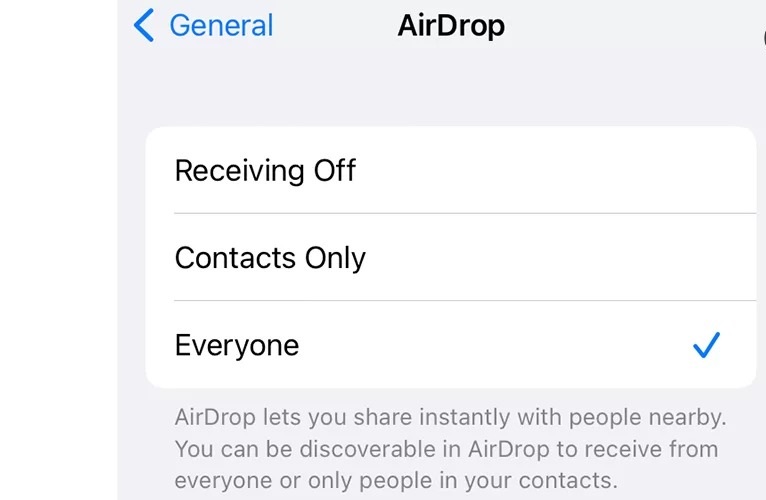
Receiving Off: شما درخواستهای AirDrop را دریافت نخواهید کرد.
Contacts Only: فقط مخاطبین شما میتوانند دستگاه شما را ببینند.
Everyone: همه دستگاههای نزدیک اپل که از AirDrop استفاده میکنند میتوانند دستگاه شما را ببینند.
البته میتوانید گزینهی ایردراپ را به مرکز کنترل آیفونتان هم انتقال دهید تا دسترسی سادهتری به آن داشته باشید.
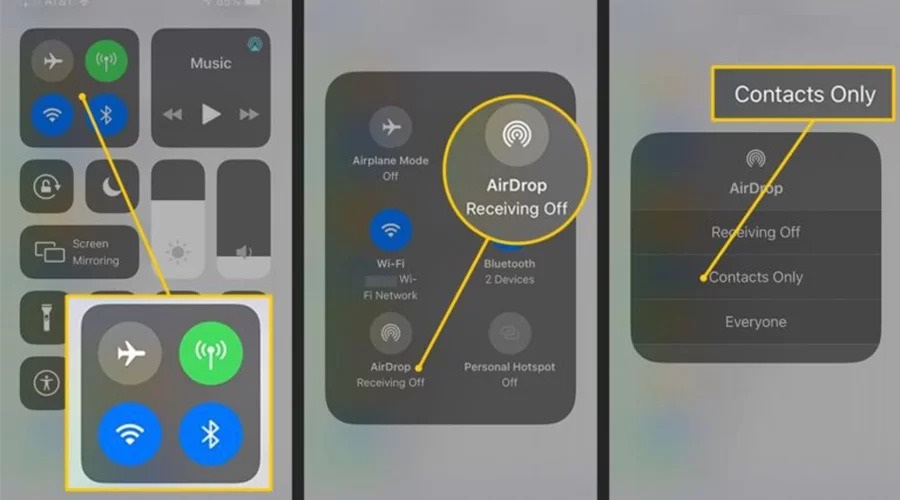
نحوه ایردراپ ایفون
اینکه بدانیم چگونه با ایردراپ عکس بفرستیم در مواقع زیادی میتواند کاربرد داشته باشد، از همین رو در ادامه روش استفاده از آن را آموزش میدهیم. برنامهی مورد نظرتان را باز کنید، آیتم با ایتمهایی در آن که میخواهید به اشتراک بگذارید را انتخاب و سپس روی Share یا علامت اشتراکگذاری ضربه بزنید.
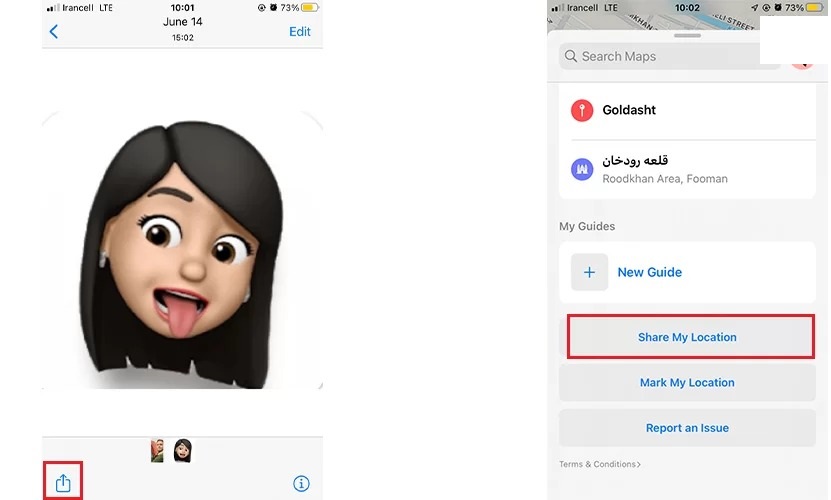
روی گزینهی AirDrop ضربه بزنید.
سپس روی کاربری که میخواهید فایلتان را با آن به اشتراک بگذارید ضربه بزنید. (میتوانید از AirDrop بین دستگاهای اپل خود نیز استفاده کنید.)
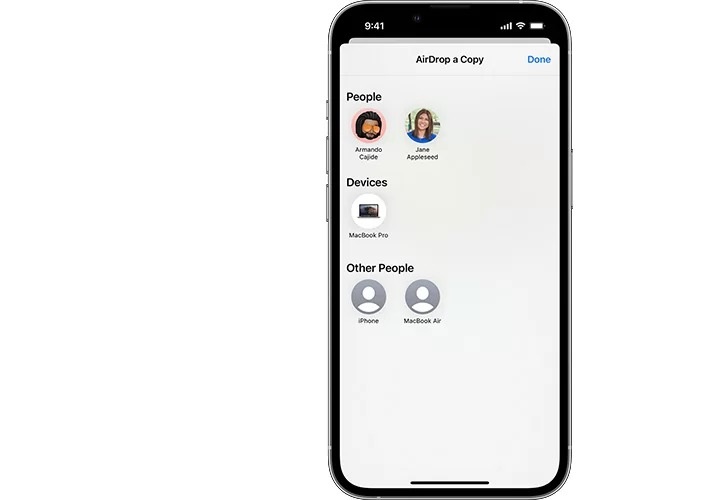
دریافت فایل ایردراپ شده هم دشوار نیست. وقتی یکی از دوستانتان فایلی را برای شما ایردراپ میکند، یک پیغام دریافت میکنید که کافیست گزینهی Accept را انتخاب کنید.دقت داشته باشید برای ارسال و دریافت تنظیمات ایردراپ حتما روی everyone یا contacts باشد
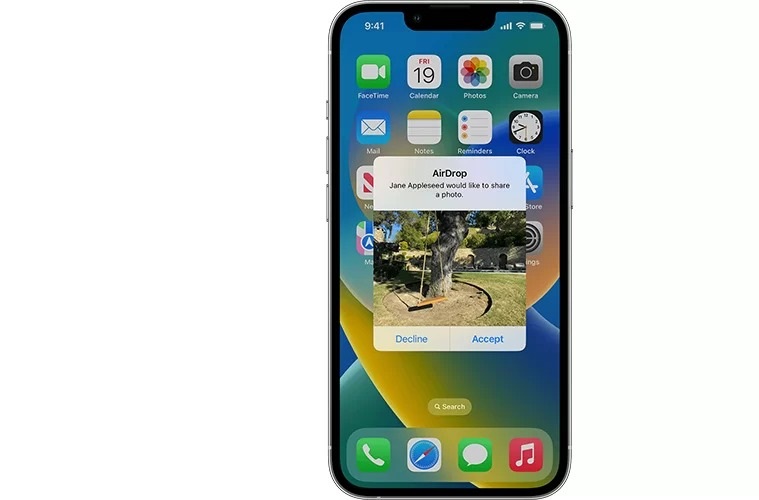
در این حالت فایل ایردراپ شده در اپلیکیشنی که از آن ارسال شده بود، در دسترستان قرار میگیرد. به عنوان مثال، عکسها در برنامه Photos ظاهر میشوند و وبسایتها در Safari باز میشوند…
در نظر داشته باشید که اگر فایلی را برای یکی دیگر از دستگاههای خودتان AirDrop کنید، گزینهای برای پذیرش یا رد کردن دریافت نخواهید کرد و فایل به طور خودکار به دستگاه شما ارسال میشود. (فقط مطمئن شوید که هر دو دستگاه با یک اپل ایدی وارد سیستم شده باشند.)
مشکل ایردراپ ایفون
اگر برای ایردراپ کردن فایل با مشکل مواجه شدید، موارد فوق را بررسی کنید:
- مطمئن شوید شخصی که برایش فایلی را ارسال میکنید نزدیک است و در محدوده بلوتوث و Wi-Fi دستگاه شما قرار دارد. بعلاوه بررسی کنید که Wi-Fi و بلوتوث شما و شخصی که برایش فایل میفرستید روشن باشد.
- اگر هات اسپات شخصی هر یک از شما روشن باشد، به مشکل برمیخورید. برای اجتناب از این مورد هات اسپات را خاموش کنید.
- بررسی کنید که آیا شخصی که برایش فایل میفرستید در تنظیمات ایردراپ آیفون خود کدام گزینه را فعال کرده است. اگر Contacts Only فعال باشد و شما هم در مخاطبین آنها باشید، باید آدرس Apple ID شما را در مخاطبین داشته باشند تا AirDrop کار کند.
- اگر شما در مخاطبین شخصی که برایش فایل میفرستید نیستید، از او بخواهید تنظیمات دریافت AirDrop خود را روی Everyone تنظیم کند تا بدون دردسر فایل را دریافت کند.
شاید این مطالبو دوست داشته باشی:
آموزش باز کردن قفل آیفون بدون پسورد
معرفی روشهای دانلود پست و استوری اینستاگرام در آیفون



















































